前言:
对于一个程序员来说,掌握MarkDown语法是非常重要的,所以特此记录下自己学习的一些MarkDown语法,方便日后查阅.
常用软件: Typora
Typora下载路径: https://typoraio.cn/
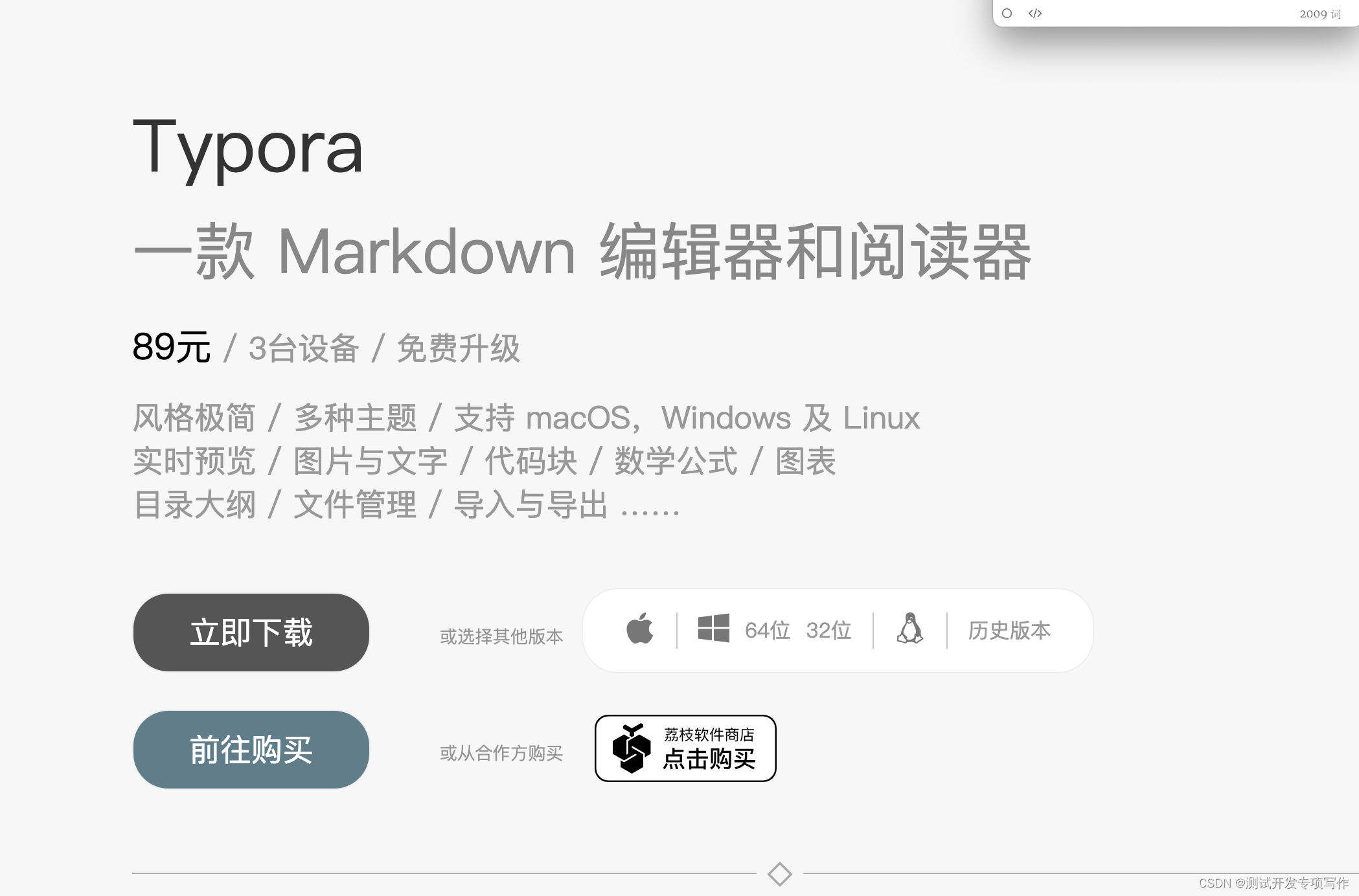
学习前的一些Typora操作:
- 点击 Typora的–显示–大纲(这个操作的目的是方便查阅自己写的文档)
如下图所示:
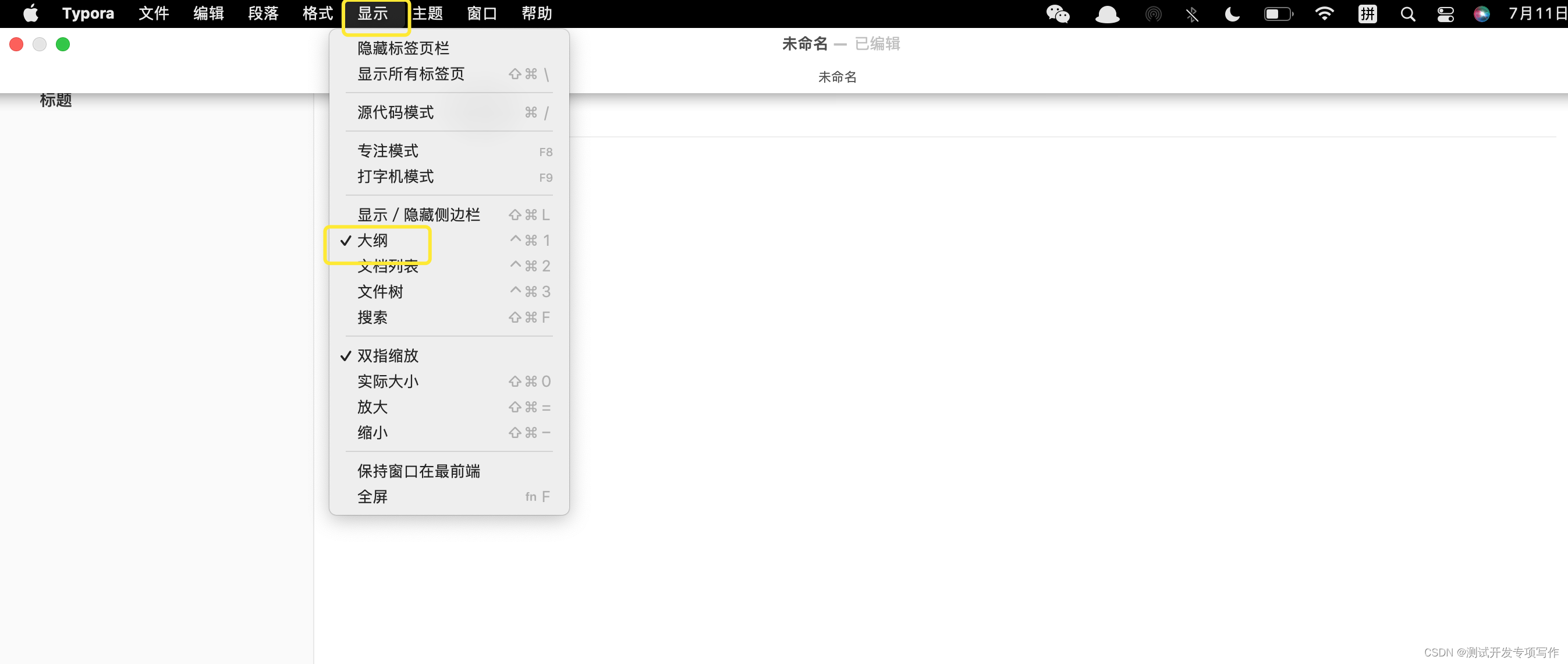
MarkDown语法内容
- 标题
- 字体
- 引用
- 分割线
- 图片
- 超链接
- 列表
- 表格
下面👇是具体操作语法:
一、标题设置

二、字体设置
- 粗体
** Hello World! ** ----在字体两边都添加 ** 号即可得到粗体. - 斜体
*Hello World! * ----- 在字体两边添加一个 * 号即可得到斜体. - 斜体加粗
*** Hello World *** — 在字体两边添加三个 * 号即可得到斜体加粗. 删除线
~~Hello World ~~ — 在字体两边添加两个 ~~号即可得到删除线.
三、引用
语法: > 填写引用内容
引用 直接打一个 “ > “号即可得到,如下图
四、分割线
- 直接打三个减号 —
- 直接打三个星号 ***
具体效果如下图所示

五、图片
语法: ! [在这里输入图片名字] (在这里输入图片路径)
切记!!!一定要是英文输入法下的感叹号、中括号和括号!!!
如下图所示
六、超链接
语法格式 :
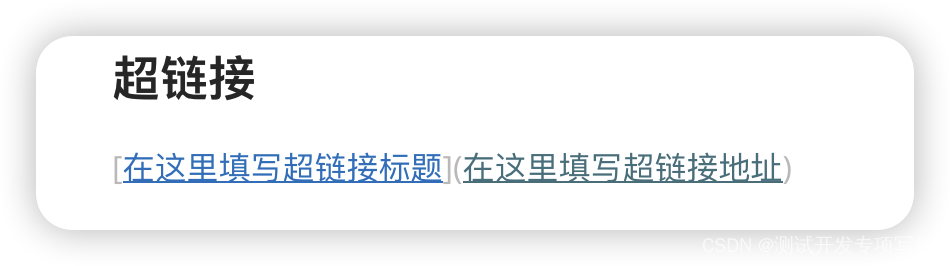
代码效果:
Typora–MarkDown语法
特别注意注意⚠️ :超链接的 [] 和 () 符号都要是在英文输入法下的!!!
七、列表
- 有序列表
语法格式:
1.空格 (也就是: 数字1加逗号加空格,当点击回车,下一行就会自动变成2.排序),如下图所示

2. 无序列表
语法格式: -空格 (也就是输入一个 - 号 加 空格)
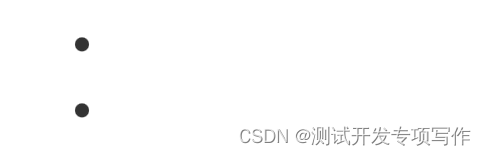
八、表格
语法格式: 如下图所示:
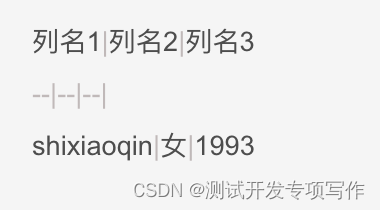
代码效果:
| 列名1 | 列名2 | 列名3 |
|---|---|---|
| shixiaoqin | 女 | 1993 |
特别注意:在Typora中,如果按照图片的格式编写会发现,没有任何表格出现,这时候需要做一些小调整
1. 点击Typora的显示–打开源代码模式(在Mac上的话,直接用快捷键command + / )
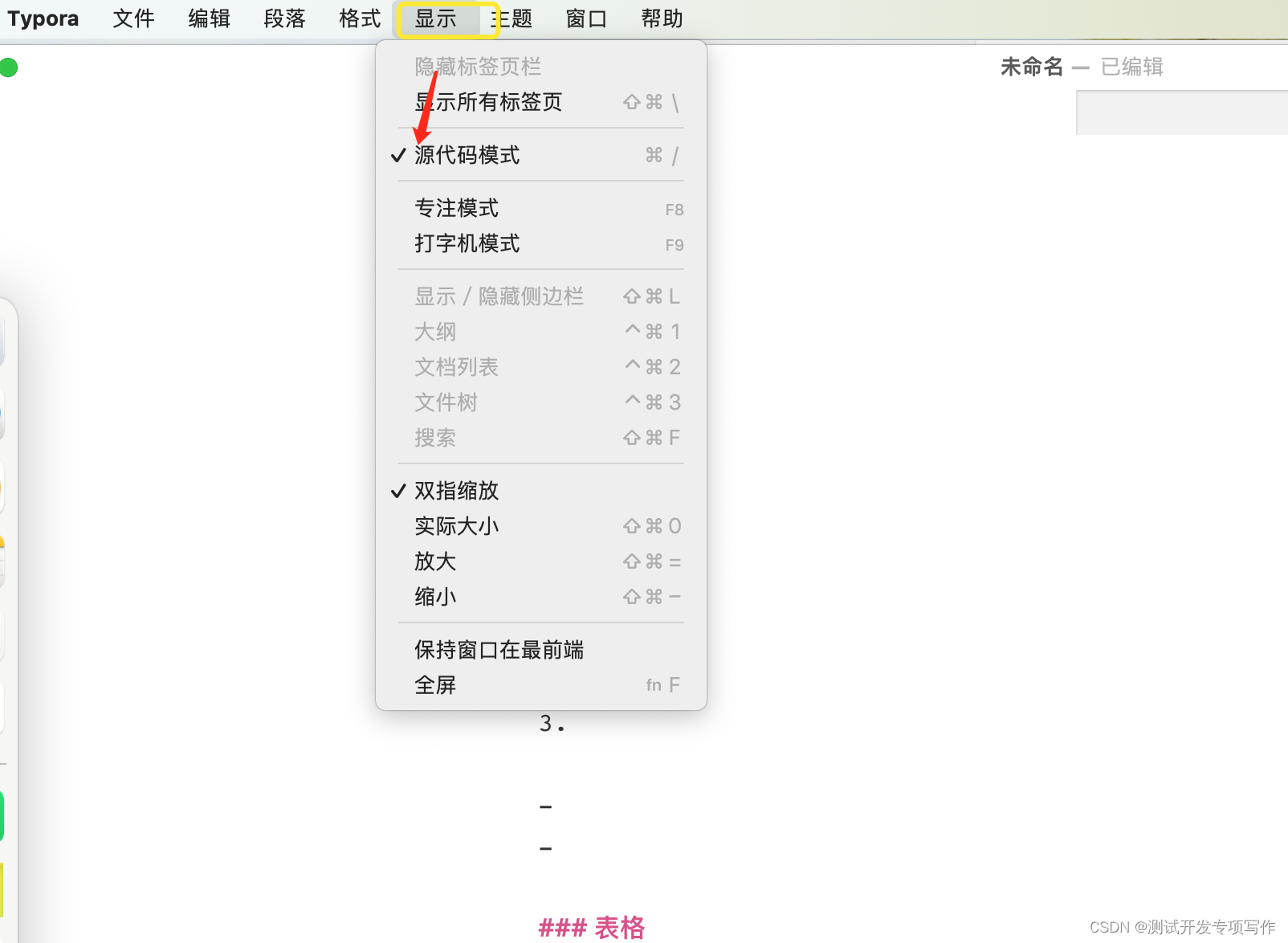
2. 删除表格源代码中的所有空白
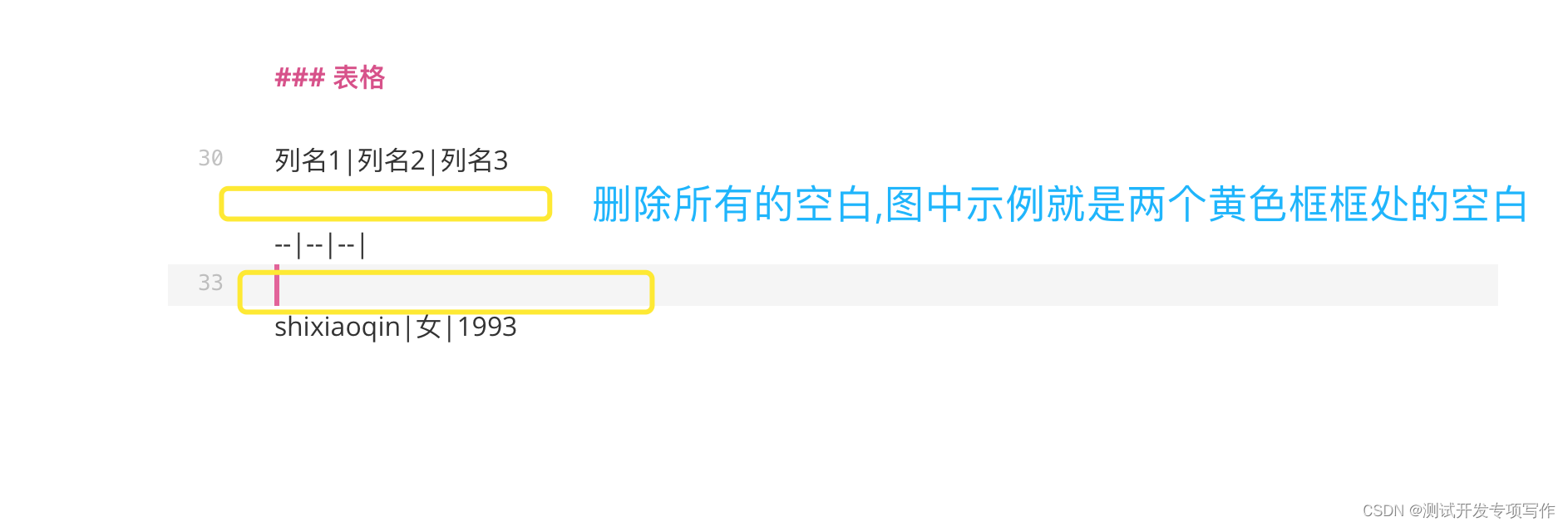
3. 删除源代码中的所有空白后,记得离开源代码模式!!!,就可以看到表格了

九、代码
代码格式: : Tab键上方的```编程语言,然后回车(如下图所示)
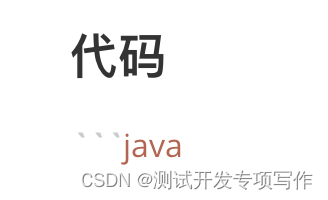
代码实现效果:









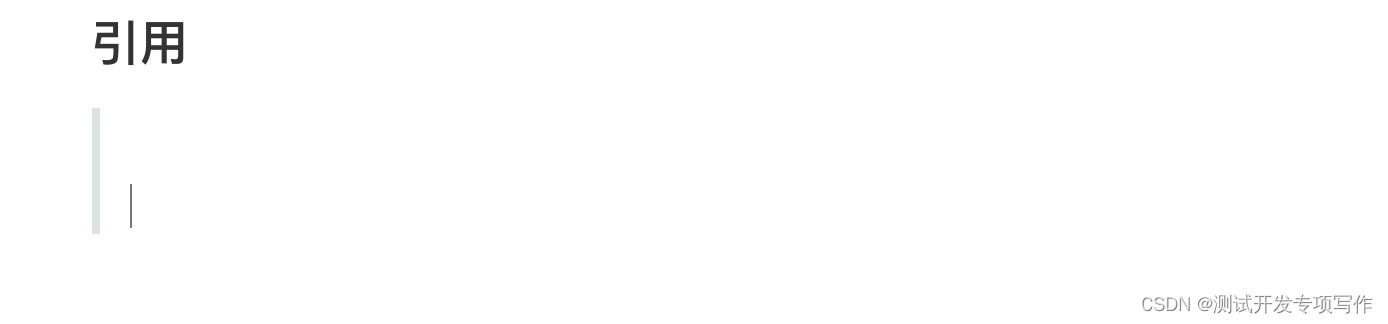














 633
633











 被折叠的 条评论
为什么被折叠?
被折叠的 条评论
为什么被折叠?








